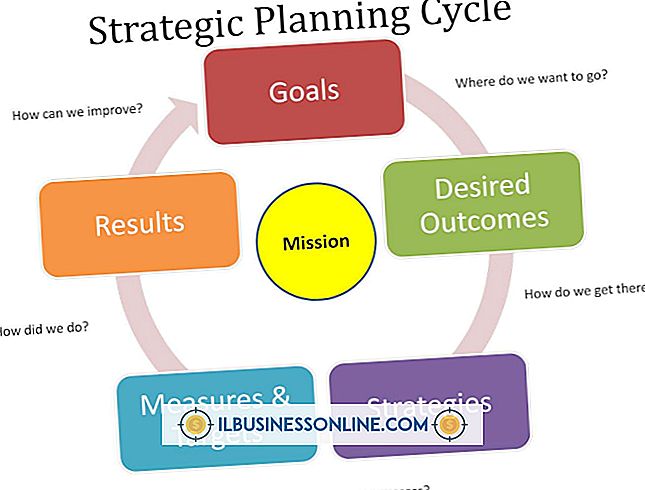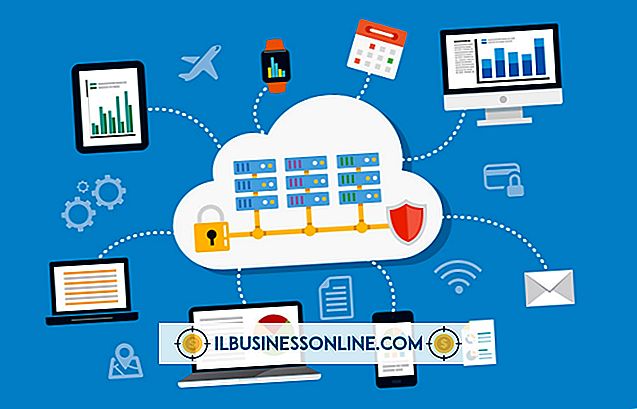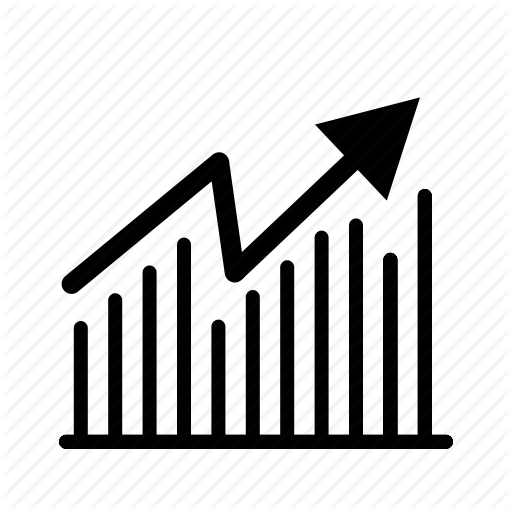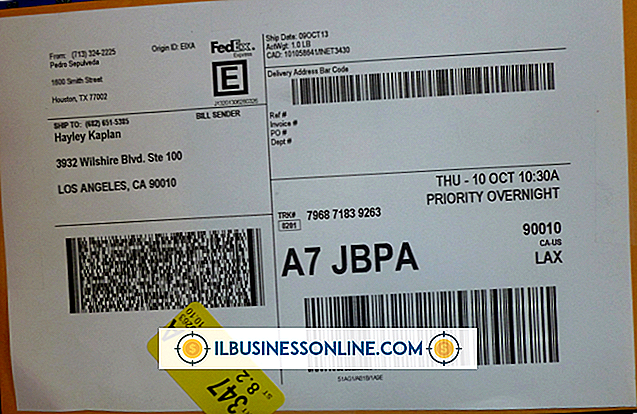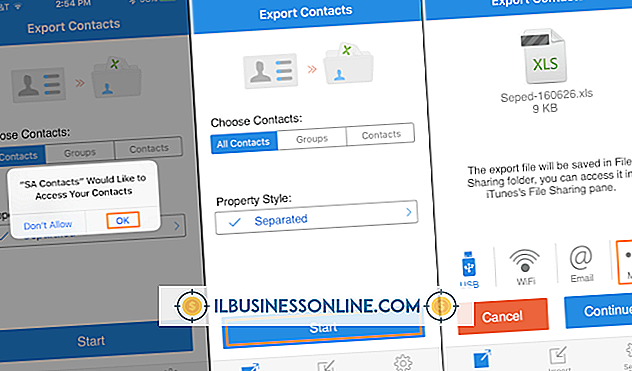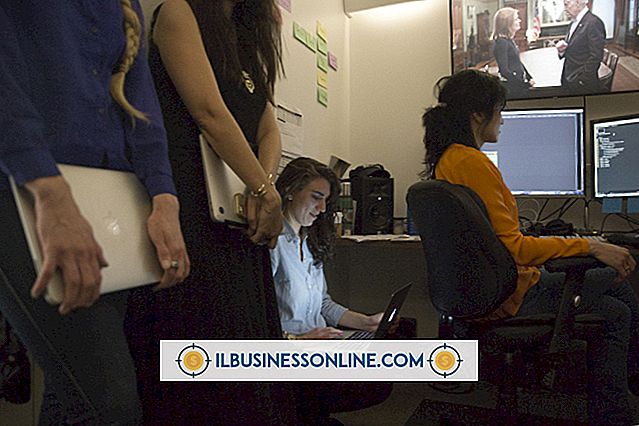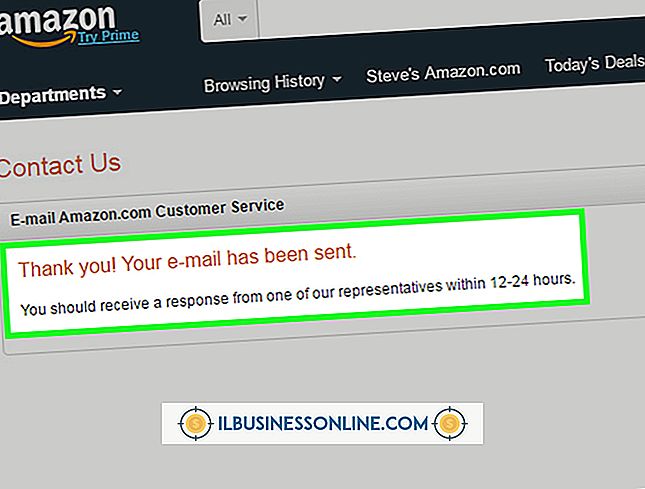Máy in không dây của tôi giữ thay đổi địa chỉ IP

Một số điều còn trầm trọng hơn khi gửi một tài liệu kinh doanh quan trọng đến máy in được nối mạng của bạn chỉ để quan sát sự im lặng hoàn toàn từ máy in và không có thông báo lỗi từ máy tính của bạn cho bạn biết lý do. Cuối cùng, bạn có thể chỉ cần cắm máy in vào máy tính và in tài liệu của bạn hoặc gửi email cho đồng nghiệp để in trên máy in để bàn của anh ấy. Khi bạn bắt đầu cuộc họp của mình, bạn có thể tự hỏi điều gì đã xảy ra và làm thế nào bạn có thể ngăn chặn nó xảy ra lần nữa. Có thể, địa chỉ IP của máy in của bạn đã thay đổi và máy tính của bạn được cấu hình với địa chỉ cũ.
Tại sao IP thay đổi
Máy in không dây của bạn có thể được bật với Giao thức cấu hình máy chủ động hoặc DHCP. Hầu hết các thiết bị được nối mạng, bao gồm máy tính và máy in, được bật theo mặc định DHCP, nghĩa là chúng có được IP từ máy chủ DHCP - thường là bộ định tuyến - trong một khoảng thời gian tạm thời, được gọi là thuê DHCP. Vào cuối thời gian thuê, có thể là vài ngày, máy in yêu cầu một IP mới từ máy chủ DHCP. Nếu bạn không có nhiều thiết bị trong mạng công ty, máy in có thể nhận lại cùng một địa chỉ IP, nhưng không có gì đảm bảo. Máy chủ DHCP có thể chỉ định bất kỳ địa chỉ IP có sẵn nào mà nó muốn.
Tại sao bạn không thể in sau đó
Khi bạn thiết lập kết nối với máy in được nối mạng, địa chỉ IP của máy in được xác định là cổng Cổng của máy in trong Thiết bị và Máy in. Nếu địa chỉ IP của máy in thay đổi, không có công việc in nào của bạn sẽ đến máy in cho đến khi bạn cập nhật địa chỉ IP trong Thiết bị và Máy in. Bạn cần phải làm điều này cho mỗi nhân viên được kết nối với máy in. Khi địa chỉ IP được sửa, các công việc sẽ tự động đi qua.
Khắc phục sự cố
Nếu bạn muốn ngăn máy in không dây thay đổi IP, bạn cần tắt DHCP trên máy in và đặt tĩnh - còn gọi là địa chỉ IP thủ công. Bạn có thể thực hiện việc này bằng bảng menu trên chính máy in hoặc bằng cách sử dụng bảng điều khiển quản lý Web nếu có. Bạn có thể truy cập bảng điều khiển bằng cách nhập địa chỉ IP hiện tại của máy in vào bất kỳ thanh địa chỉ nào của trình duyệt Web. Nếu bạn sử dụng bảng menu của máy in, bạn thường sẽ tìm thấy các cài đặt IP trong mạng Network hay tiêu đề tương tự. Địa chỉ IP tĩnh bạn xác định không thể được sử dụng bởi bất kỳ thiết bị nào khác trong mạng văn phòng của bạn.
Hãy cẩn thận
Khi bạn đặt địa chỉ IP tĩnh, bạn cũng sẽ cần xác định cổng mặc định (thường là IP của bộ định tuyến), mặt nạ mạng con và IP máy chủ DNS chính và phụ. Quản trị viên mạng của bạn nên có thông tin này. Ngoài ra, vì mỗi thiết bị phải có một IP duy nhất để hoạt động, bạn phải đảm bảo rằng địa chỉ IP tĩnh mà bạn gán không nằm trong nhóm địa chỉ IP được chỉ định bởi máy chủ DHCP của bạn hoặc bạn sẽ gặp rủi ro khi gán được gọi là xung đột địa chỉ IP. Ví dụ: nếu nhóm IP của máy chủ DHCP của bạn là 192.168.0.1 đến 192.168.0.100, bạn không thể sử dụng IP trong phạm vi đó; tuy nhiên, 192.168.0.101 sẽ ổn khi sử dụng.